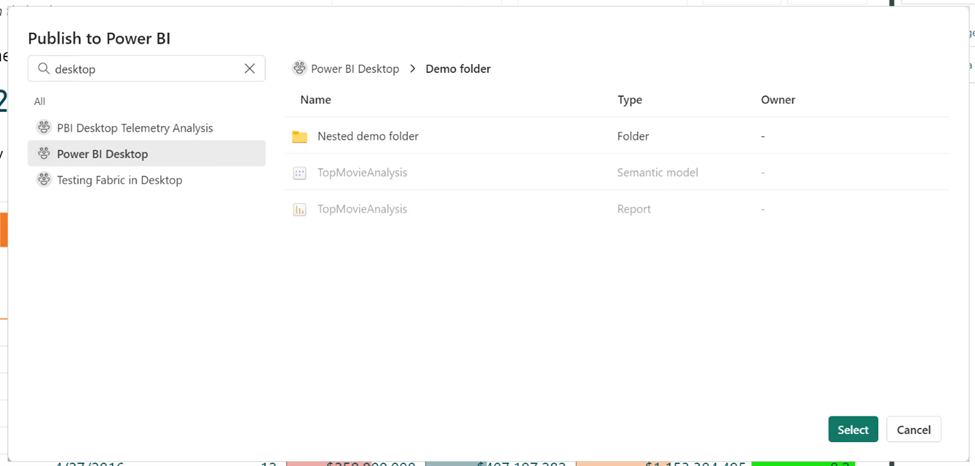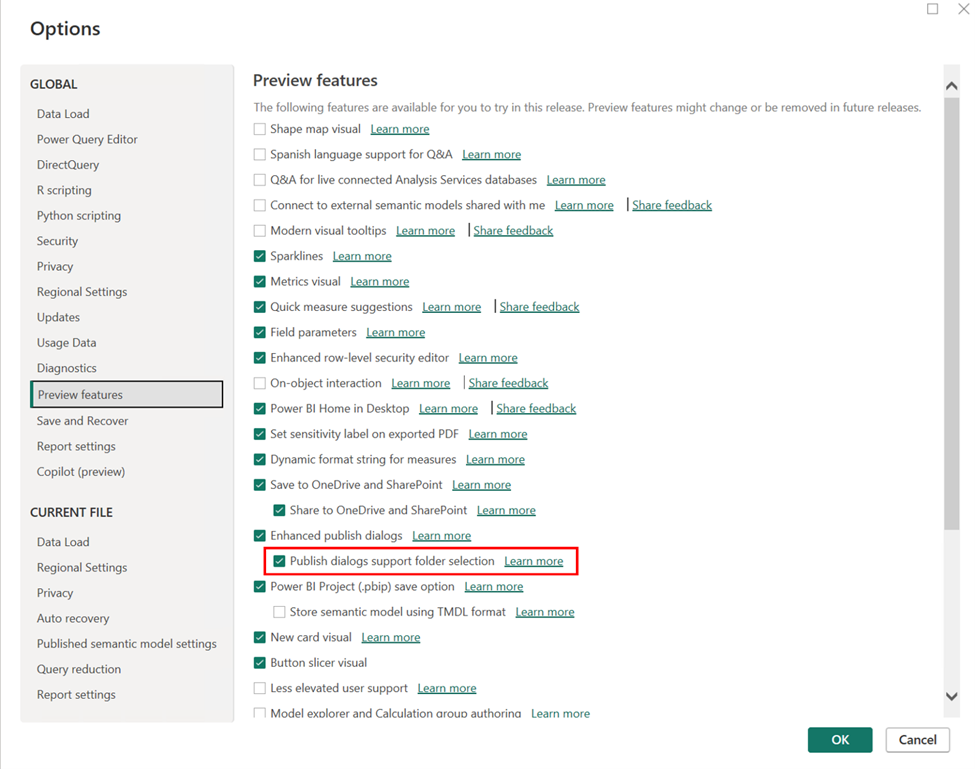在工作区内创建文件夹(预览版)
本文介绍了工作区中的文件夹是什么,以及如何在 Microsoft Fabric 的工作区中使用它们。 文件夹是工作区内的组织单元,使用户能够有效地组织和管理工作区中的项目。 有关工作区的详细信息,请参阅工作区一文。
在工作区内创建文件夹
在工作区中,选择“新建”>“文件夹”。

在“新建文件夹”对话框中输入文件夹的名称。 有关命名限制,请参阅文件夹名称要求。

已成功创建了文件夹。

可以采用相同方式在文件夹中创建嵌套子文件夹。 最多可以创建 10 级嵌套子文件夹。
注意
根文件夹中最多可以嵌套 10 个文件夹。
文件夹名称要求
文件夹名称必须遵循某些命名约定:
- 名称不得包含 C0 和 C1 控制代码。
- 名称不得包含前导空格或尾随空格。
- 名称不得包含下列字符:~"#.&*:<>?/{|}。
- 名称不得包含系统保留的名称,包括:$recycle.bin、recycled、recycler。
- 名称长度不能超过 255 个字符。
- 在一个文件夹中或工作区的根级别上,不能有多个同名文件夹。
将项移动到文件夹
移动单项
选择要移动的项的关联菜单 (...),然后选择“移动到”。
选择要移动此项的目的地文件夹。
选择“移动到此处”。
通过在通知中选择“打开文件夹”或直接导航到文件夹,可以转到目的地文件夹,检查项是否移动成功。

移动多项
在文件夹中创建项
转到一个文件夹,选择“新建”,然后选择要创建的项。 将在此文件夹中创建该项。
注意
目前,无法在文件夹中创建某些项:
- dataflow gen2
- 流式处理语义模型
- 流式数据流
如果从主页或“创建”中心创建项,则该项将在工作区的根级别创建。
发布到文件夹(预览版)
你现在可以将 Power BI 报表发布到工作区中的特定文件夹。
发布报表时,可以选择报表的特定工作区和文件夹,如下所示。
要将报表发布到服务中的特定文件夹,请确保在选项菜单中的“预览功能”选项卡中启用“发布对话框支持文件夹选择”设置。
重命名文件夹
选择关联菜单 (...),然后选择“重命名”。

为文件夹指定一个新名称,然后选择“重命名”按钮。

注意
在重命名文件夹时,请遵循与创建文件夹时相同的命名约定。 有关命名限制,请参阅文件夹名称要求。
删除文件夹
确保文件夹为空。
选择关联菜单 (...),然后选择“删除”。

注意
目前,只能删除空文件夹。
权限模型
工作区管理员、成员和参与者可以在工作区中创建、修改和删除文件夹。 观看者只能查看文件夹层次结构并在工作区中导航。
当前文件夹会继承其所在工作区的权限。
| 功能 | 管理员 | 成员 | 参与者 | 查看器 |
|---|---|---|---|---|
| 创建 文件夹 | ✅ | ✅ | ✅ | ❌ |
| 删除文件夹 | ✅ | ✅ | ✅ | ❌ |
| 重命名文件夹 | ✅ | ✅ | ✅ | ❌ |
| 移动文件夹和项 | ✅ | ✅ | ✅ | ❌ |
| 查看工作区列表中的文件夹 | ✅ | ✅ | ✅ | ✅ |
注意事项和限制
- 目前,无法在文件夹中创建 Dataflow Gen2、流式处理语义模型和流式数据流。
- 如果从主页、创建中心和行业解决方案触发项创建,则将在工作区的根级别创建项。
- 在工作区页中,
Filter和Filter by keywords仅适用于当前级别的项。 - Git 还不支持工作区文件夹。
- 如果在 Power BI 服务中启用了文件夹,但在 Power BI Desktop 中未启用,则重新发布嵌套文件夹中的报表将替换该嵌套文件夹中的报表。
- 如果在 Power BI Desktop 中启用了启用了 Power BI Desktop 文件夹,但在服务中未启用,并且你将其发布到嵌套文件夹,报表将发布到常规工作区。
- 将报表发布到文件夹时,报表名称在整个工作区中必须是唯一的,无论其位置如何。 因此,将报表发布到另一个文件夹中具有同名报表的工作区时,该报表将发布到已存在的报表的位置。 如果要将报表移动到工作区中的新文件夹位置,你需要在 Power BI 服务中进行此更改。
- 模板应用工作区不支持文件夹。